Jeśli chcesz tworzyć dynamiczne i wciągające filmy, możesz użyć śledzenia ruchu. Jest to technika, w której kamera podąża za poruszającym się obiektem.
Na szczęście najlepsza aplikacja do edycji wideo, CapCut, wykorzystuje tę wspaniałą funkcję. W tym artykule wyjaśniono, jak używać śledzenia ruchu w CapCut.
Jak korzystać ze śledzenia ruchu w CapCut
Jak wspomniano, śledzenie ruchu odnosi się do techniki, która sprawia, że kamera podąża za obiektem w ruchu. Tylko kilka aplikacji do edycji wideo ma tę funkcję, w tym CapCut.
Oto kroki, aby dodać śledzenie ruchu do filmu w CapCut:
czy możesz zmienić nazwy kolumn w arkuszach google?
- Otwórz CapCut, a następnie stuknij w „Nowy projekt”.

- Dodaj swój film z galerii.
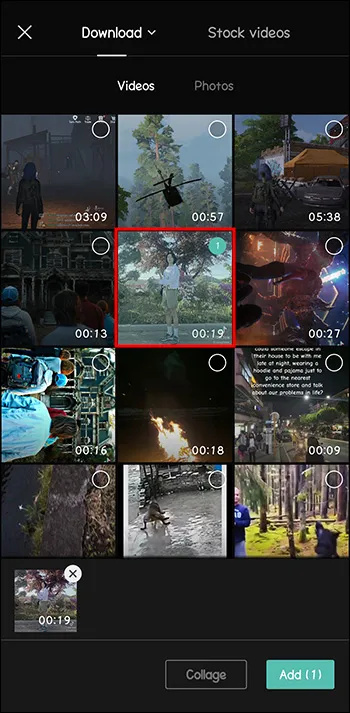
- Otwórz „Tekst” z menu na dole.
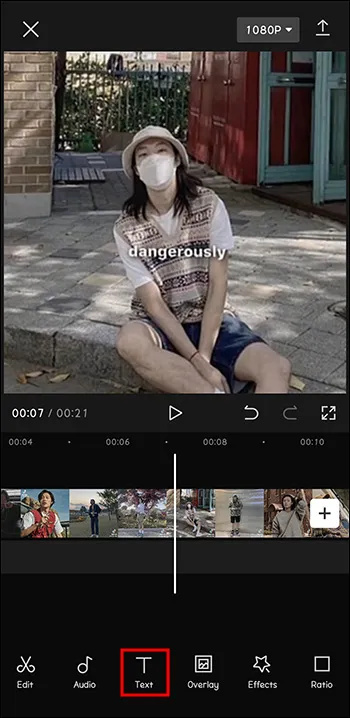
- Wpisz tylko „.” I nadaj mu jasny kolor.
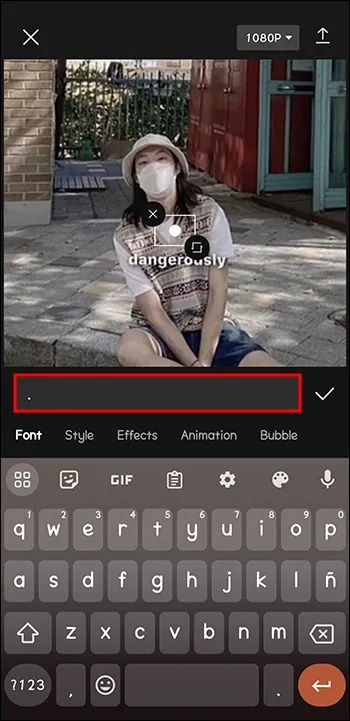
- Zwiększ rozmiar kropki. Upewnij się również, że kropka jest wyśrodkowana.
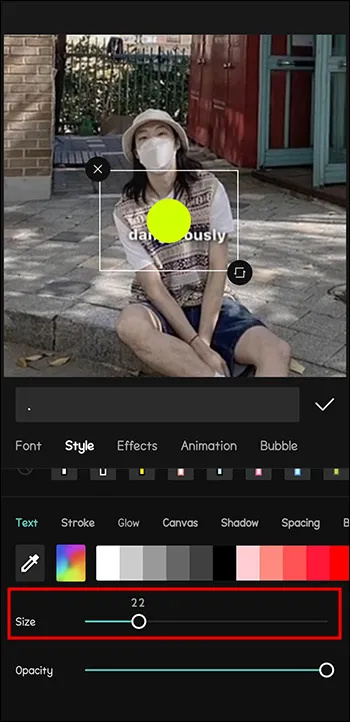
- Dopasuj czas trwania tekstu (w tym przypadku kropki) do czasu trwania całego filmu.
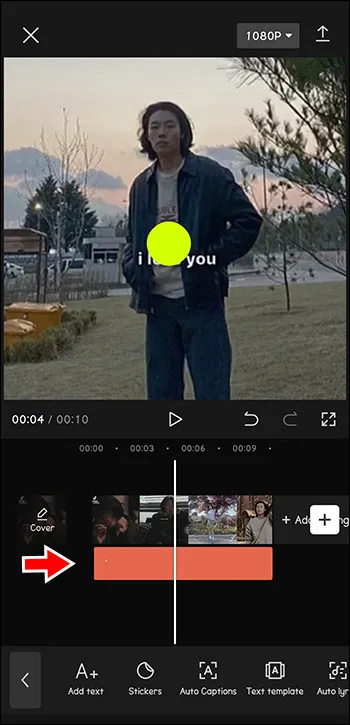
- Dodaj „klatkę kluczową” na początku filmu.
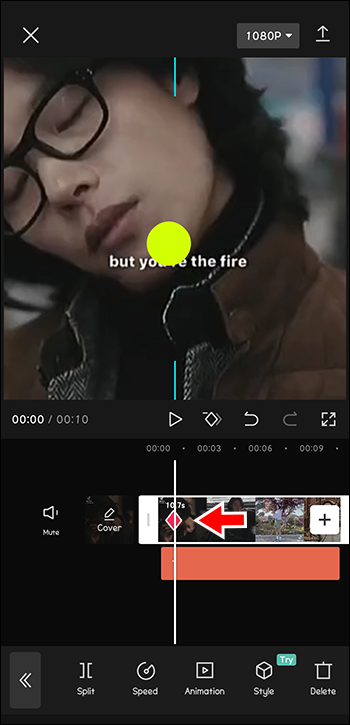
- Wyśrodkuj kropkę na obiekcie, który chcesz śledzić na filmie.
Wykonuj ten krok przez cały czas trwania filmu.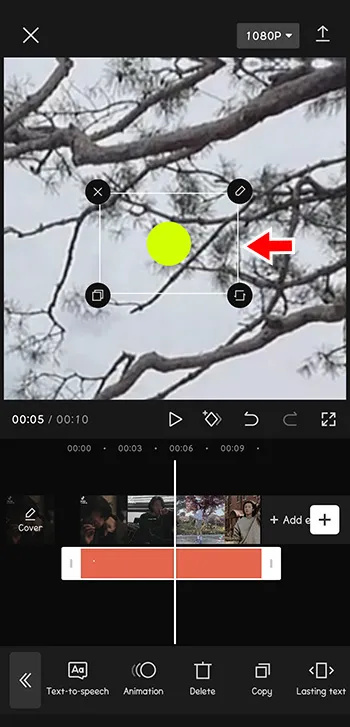
- Usuń tekst (kropka).
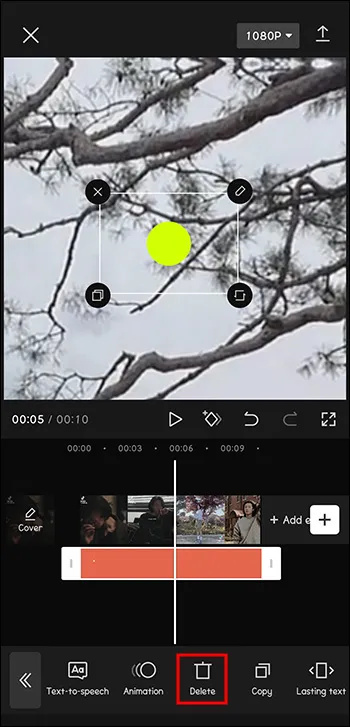
- Zwiększ prędkość wideo tylko trochę (na przykład 1,2).
Teraz ciesz się rezultatem!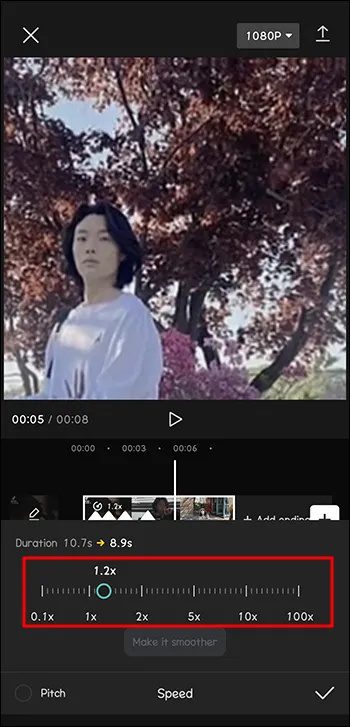
Jak widziałeś, jest to szybki sposób na nadanie filmom dynamiki. Przydaje się również, gdy fizycznie nie jesteś w stanie podążać za obiektem podczas filmowania.
Jak dodać muzykę w CapCut za pomocą urządzenia z Androidem
Co sprawi, że Twoje szybko poruszające się filmy będą jeszcze bardziej przyciągać uwagę? Dodaj trochę rytmu, aby przejść do ruchów!
Wyobraź sobie film, na którym skaczesz, wszystko w powiększeniu. Ale bez muzyki efekt nie byłby taki sam. A więc w ten sposób sprawiasz, że wydaje się to „godne Oscara”:
- Otwórz CapCut.

- Kliknij „Nowy projekt”.

- Dodaj swój film.
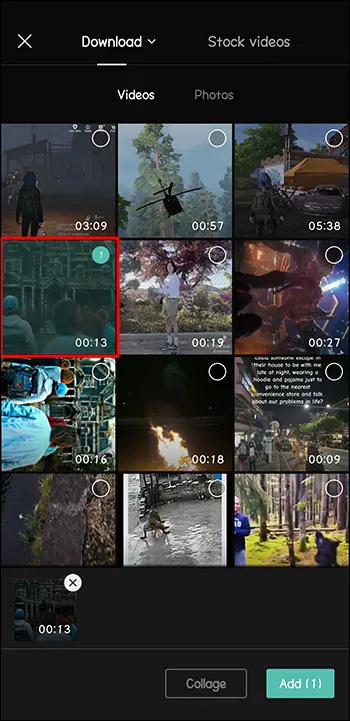
- Z menu na dole wybierz „Audio”.
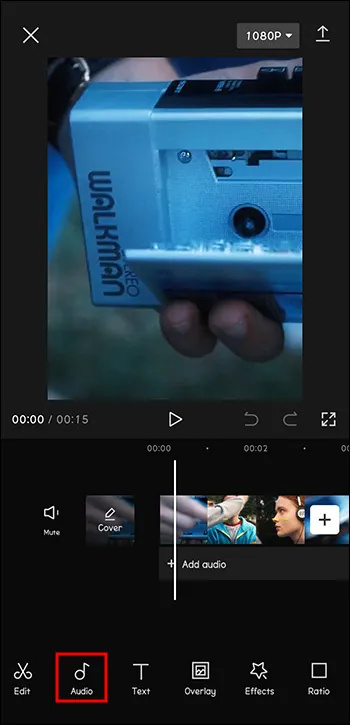
- Wybierz „Dźwięki”.
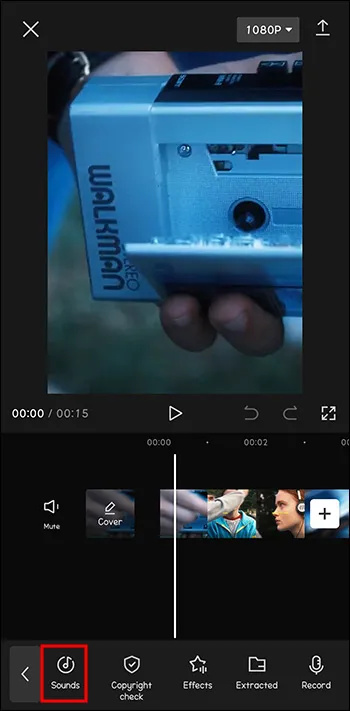
- Wybierz istniejący utwór z żądanego gatunku.
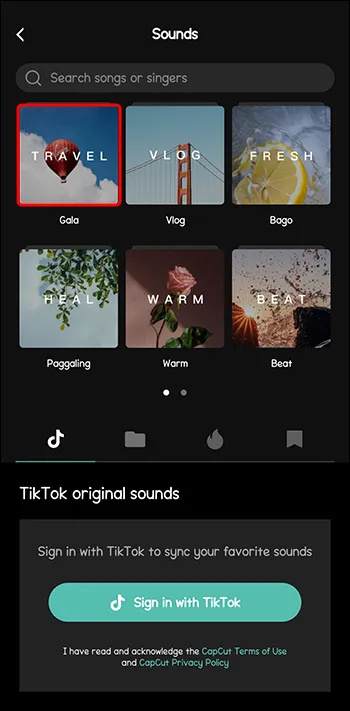
- Stuknij ikonę pobierania obok niej.
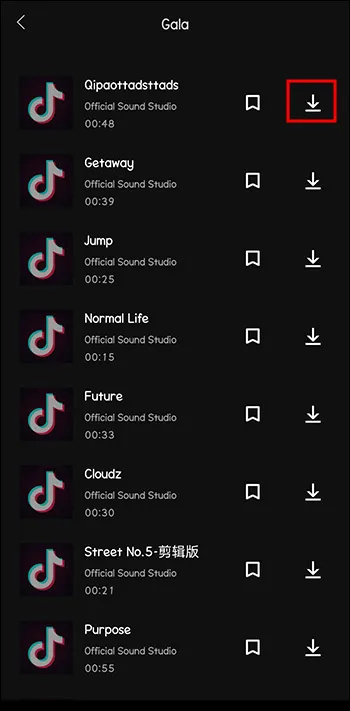
- Stuknij „+”, aby dodać piosenkę do wideo.
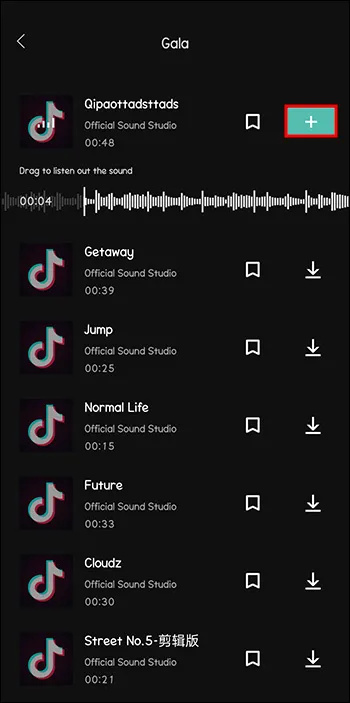
Teraz Twój film to pełne doświadczenie. Tylko zawsze pamiętaj, aby podać autorów muzyki, chyba że jest napisane, że jest „wolna od praw autorskich”. Możesz to zrobić, podając ich nazwę i nazwę utworu w polu opisu swojego filmu.
Jak wprowadzić zwolnione tempo do swojego filmu za pomocą CapCut
Zwolnione tempo może być zabawnym sposobem na nadanie scenie w klipie większej ekspozycji i znaczenia.
Wykonaj następujące kroki, aby wprowadzić zwolnione tempo do klipu:
jak włączyć upnp na ps4
- Otwórz „CapCut” i dotknij „+ Nowy projekt”.

- Wybierz „Edytuj”.
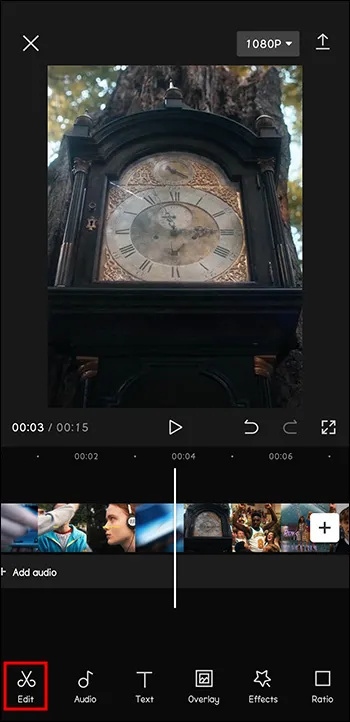
- Wybierz „Prędkość” z paska narzędzi.
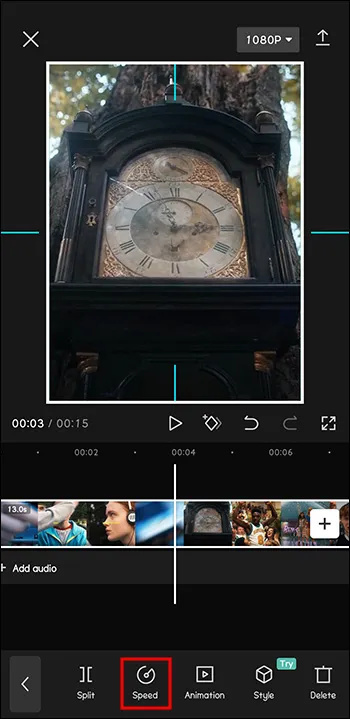
- Wybierz „Normalny”.
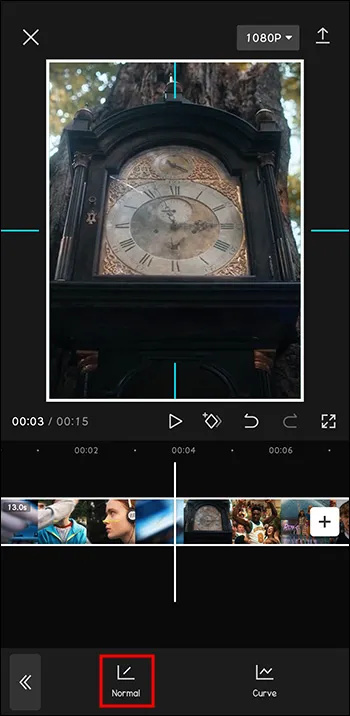
- Przeciągnij suwak w lewo, aby dostosować prędkość.
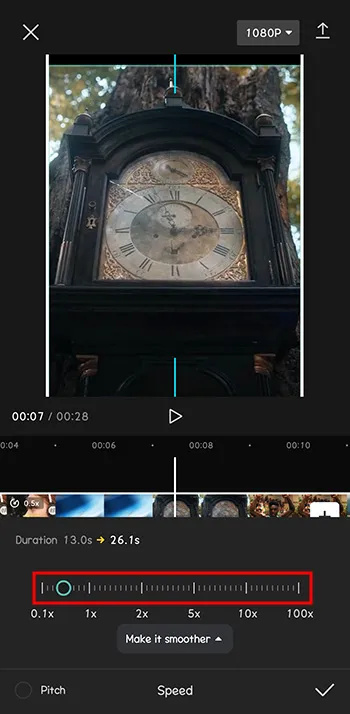
- Stuknij ikonę „ptaszka”, gdy będziesz gotowy. Pobierz wideo.
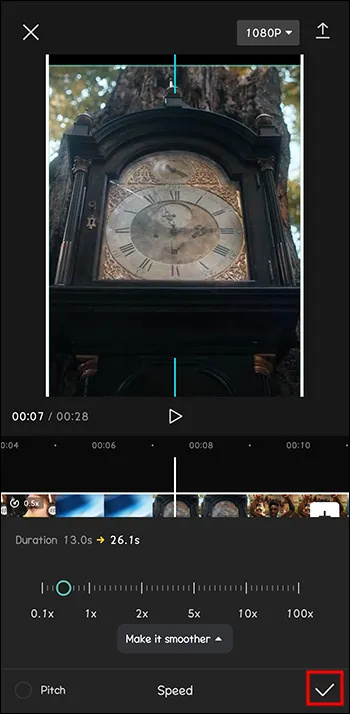
Teraz Twój film będzie się wyróżniał w morzu tysięcy filmów online.
Czy możesz dodać lektora do swoich filmów za pomocą CapCut?
Być może tworzysz inne typy filmów niż te dynamiczne, o których wspominaliśmy do tej pory. Być może bardziej lubisz sprzątać dom lub oglądać filmy typu „usiądź i przygotuj się” ze mną.
Te też są świetne, zwłaszcza gdy chcesz się zrelaksować po długim dniu i poczuć się, jakbyś właśnie rozmawiał ze znajomym. Jednak tego typu filmy mogą być bardziej kompatybilne z podkładami głosowymi.
Oto jak możesz dodać lektora do swoich filmów za pomocą CapCut:
- Otwórz CapCut.

- Kliknij „Nowy projekt”.

- Dodaj swój film.
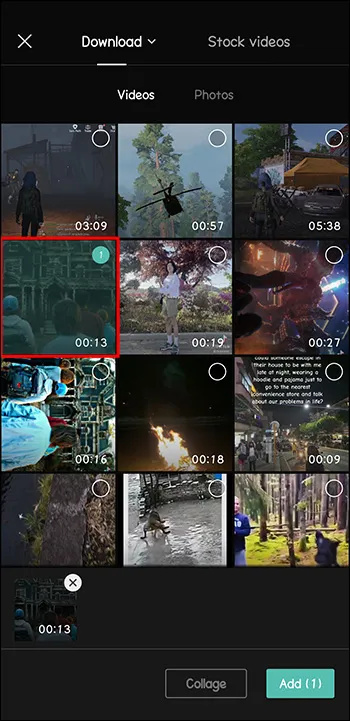
- Z menu na dole wybierz „Audio”.
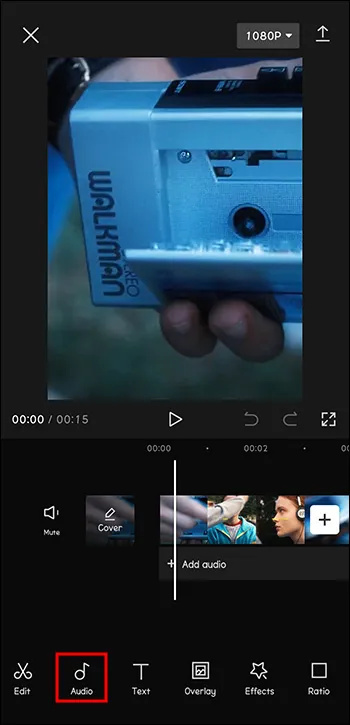
- Wybierz „Nagraj”.
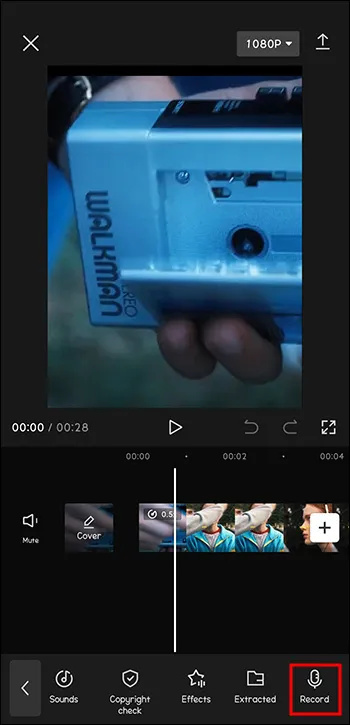
- Stuknij i przytrzymaj przycisk „Nagraj”.
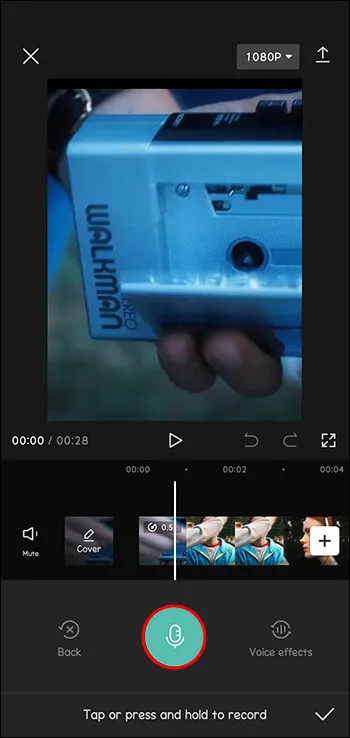
- Naciśnij „Włącz”.
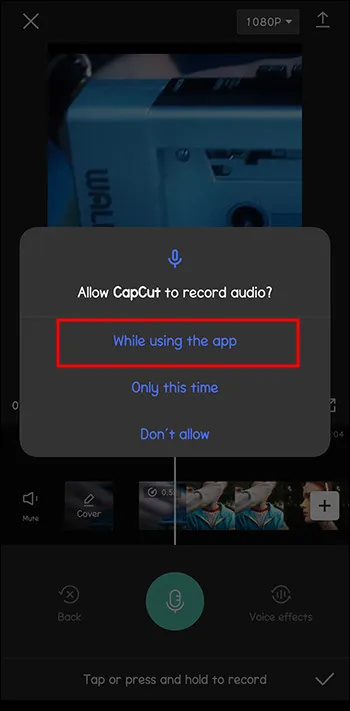
- Przytrzymaj przycisk „Nagraj” do końca podczas mówienia.
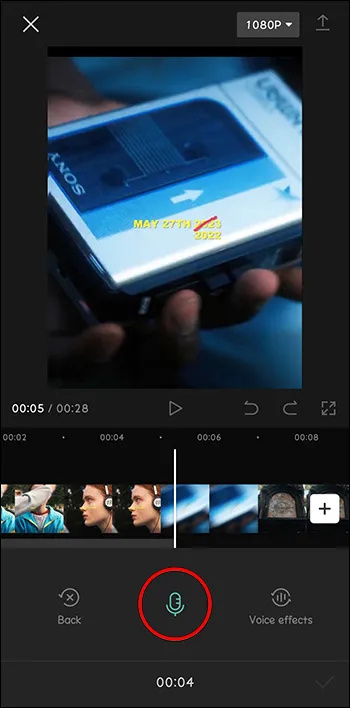
Teraz Twój film jest gotowy do dalszej pracy nad nim lub opublikowania go.
Jak przesyłać swoje utwory i używać ich w CapCut
Chociaż CapCut ma już bogatą bibliotekę do wyboru, możesz chcieć wstawić do swojego filmu bardzo konkretną piosenkę. Nie martw się, to możliwe.
Wykonaj następujące kroki, aby dodać swoją muzykę do wideo w CapCut:
- Otwórz CapCut.

- Kliknij „Nowy projekt”.

- Dodaj swój film.
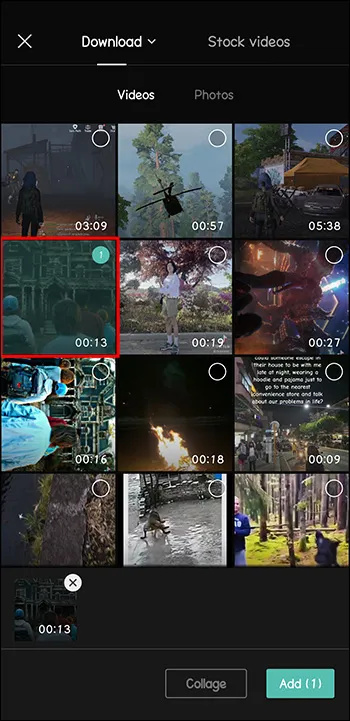
- Z menu na dole wybierz „Audio”.
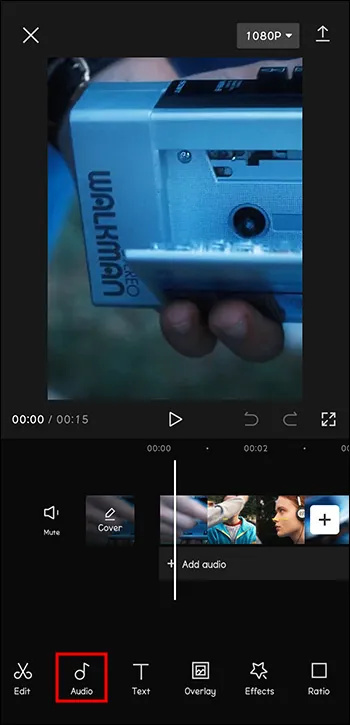
- Przejdź do „Dźwięki”.
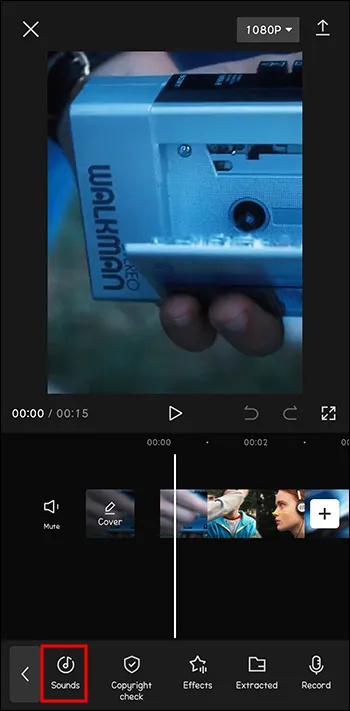
- Wybierz „Z urządzenia”.
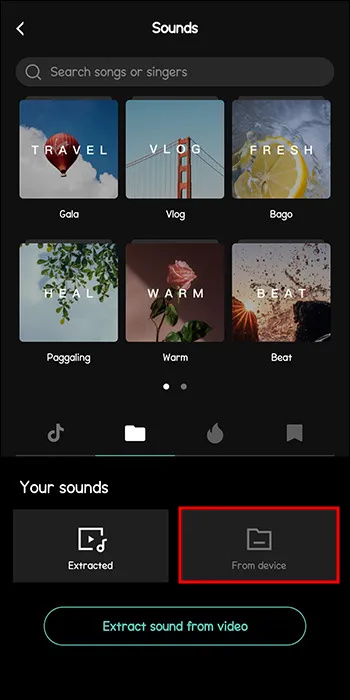
- Wybierz żądaną piosenkę. Naciśnij „+”.
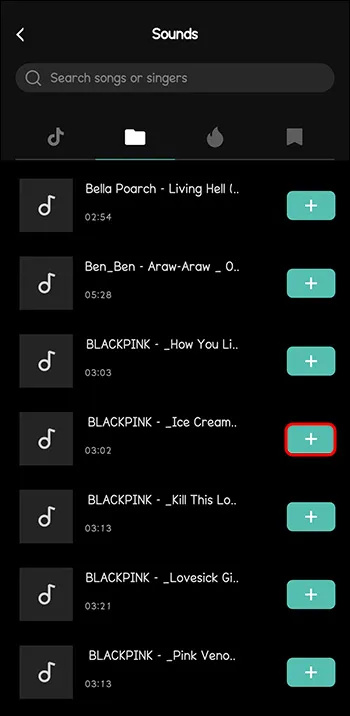
I voila, twoja muzyka jest w filmie. Ponownie, upewnij się, że zawsze podajesz autorów muzyki, aby uniknąć roszczeń dotyczących praw autorskich.
Jak zapisać muzykę z CapCut na później
Może właśnie przewinąłeś bibliotekę muzyczną CapCut i znalazłeś idealną piosenkę, którą chcesz ponownie dodać do swojego następnego filmu. Co się stanie, jeśli nie będę mógł go ponownie znaleźć lub został usunięty z CapCut? Nie panikować.
W ten sposób możesz dodać z poprzedniego filmu:
- Otwórz CapCut.

- Kliknij „Nowy projekt”.
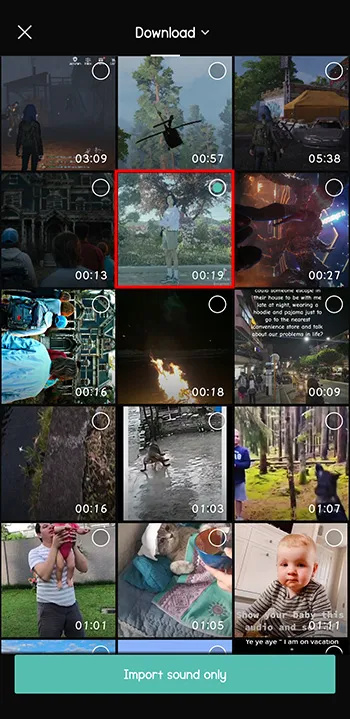
- Dodaj swój film.
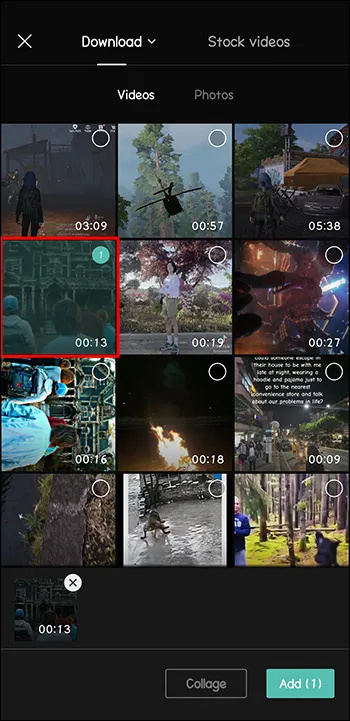
- Z menu na dole wybierz „Audio”.
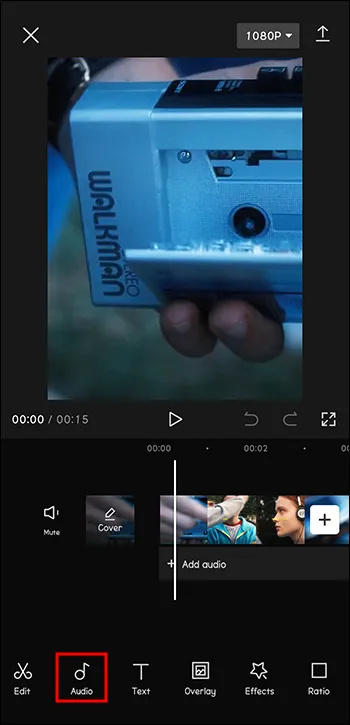
- Przejdź do „Wyodrębniono”.
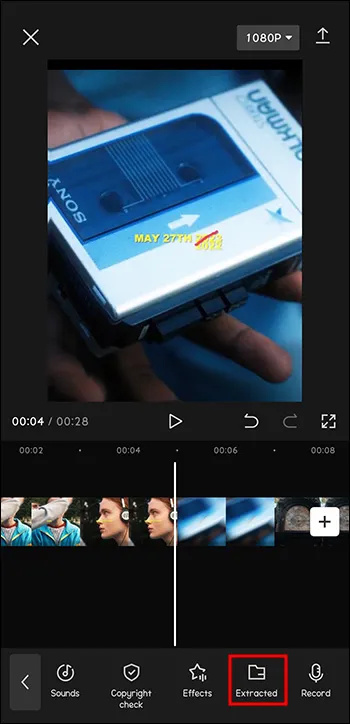
- Wybierz wideo, które zawiera piosenkę.
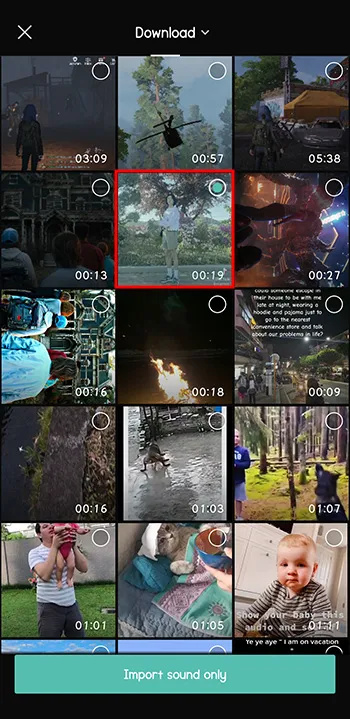
- Kliknij „Importuj tylko dźwięk”.
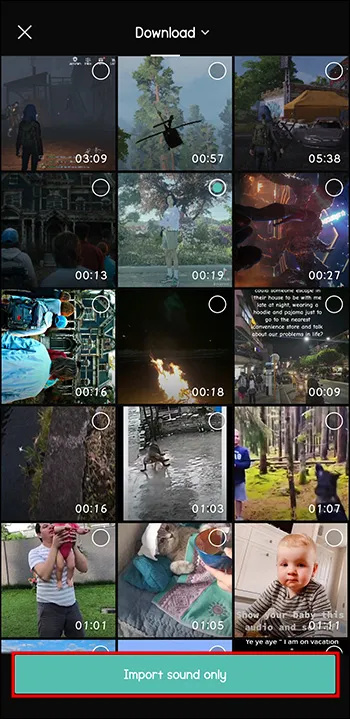
Teraz Twój film ma tę idealną melodię, której martwiłeś się, że nie będziesz w stanie odtworzyć.
Tworzenie filmów, aby przyciągnąć uwagę widzów
Tworzenie treści to już nie tylko bycie kreatywnym i posiadanie czegoś do powiedzenia. Musisz być oryginalny, wyróżniać się w tłumie i zawsze wnosić coś nowego do stołu. Niektórym z was może to nie przeszkadzać, ponieważ robią to dla czystej zabawy, ale inni zrobili karierę w mediach społecznościowych.
CapCut jest w tym idealnym towarzyszem. To narzędzie do edycji wideo umożliwia dodawanie muzyki, filtrów, tła, tekstów i wielu innych elementów do filmów.
jak zmienić kolor podświetlenia okien 10
Najnowszym dodatkiem do jego funkcji jest śledzenie ruchu. Dzięki temu możesz śledzić poruszający się obiekt w swoich filmach, nawet jeśli nie byłeś w stanie tego zrobić, filmując go w prawdziwym życiu. Za pomocą tego można tworzyć bardzo dynamiczne i przyciągające uwagę filmy.
Używasz CapCuta? Z jakich funkcji korzystasz najczęściej? Powiedz nam w sekcji komentarzy poniżej.






![Jaki jest najnowszy iPhone w tej chwili? [marzec 2021]](https://www.macspots.com/img/smartphones/58/what-is-newest-iphone-out-right-now.jpg)


